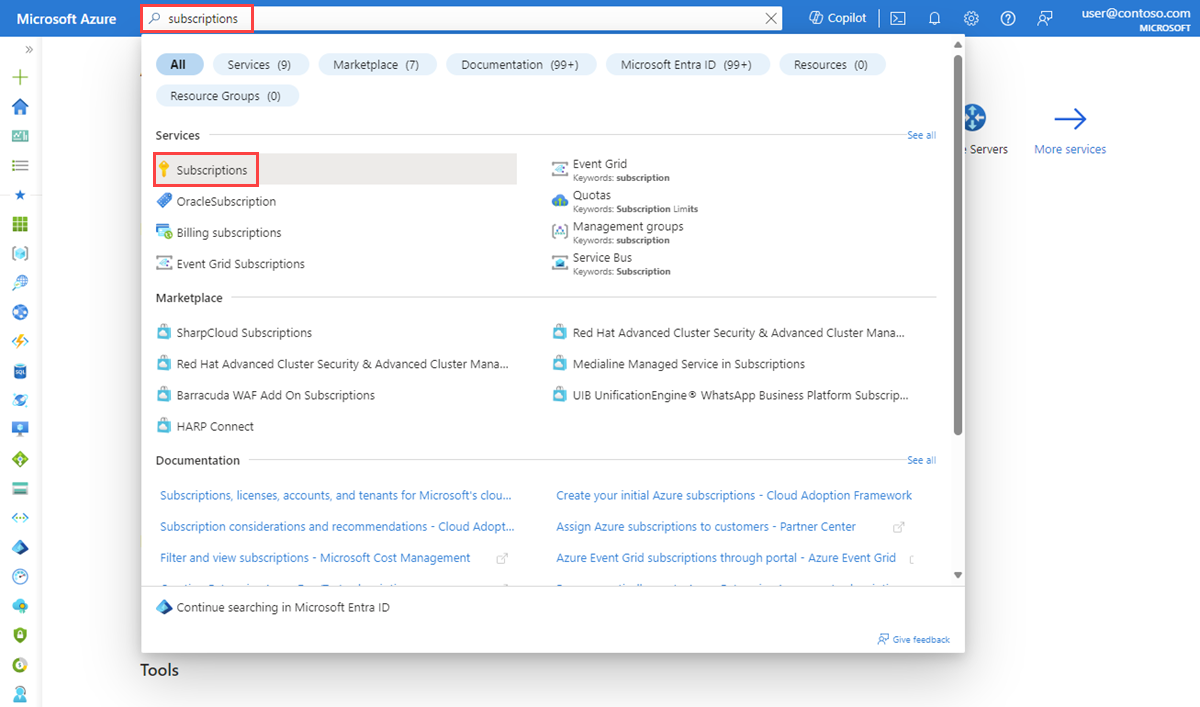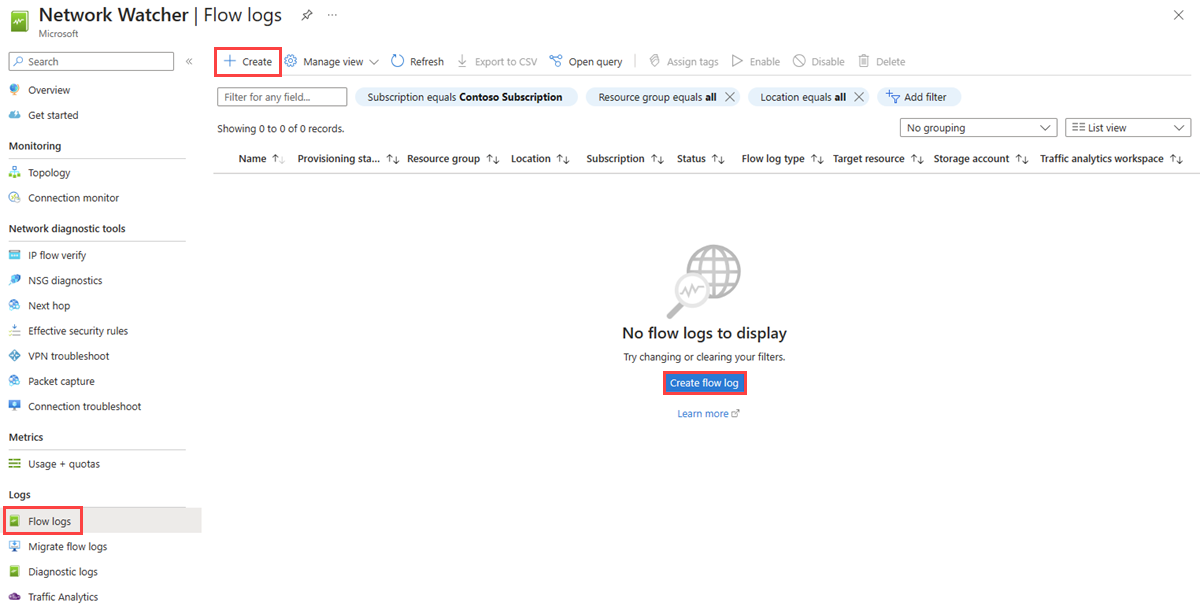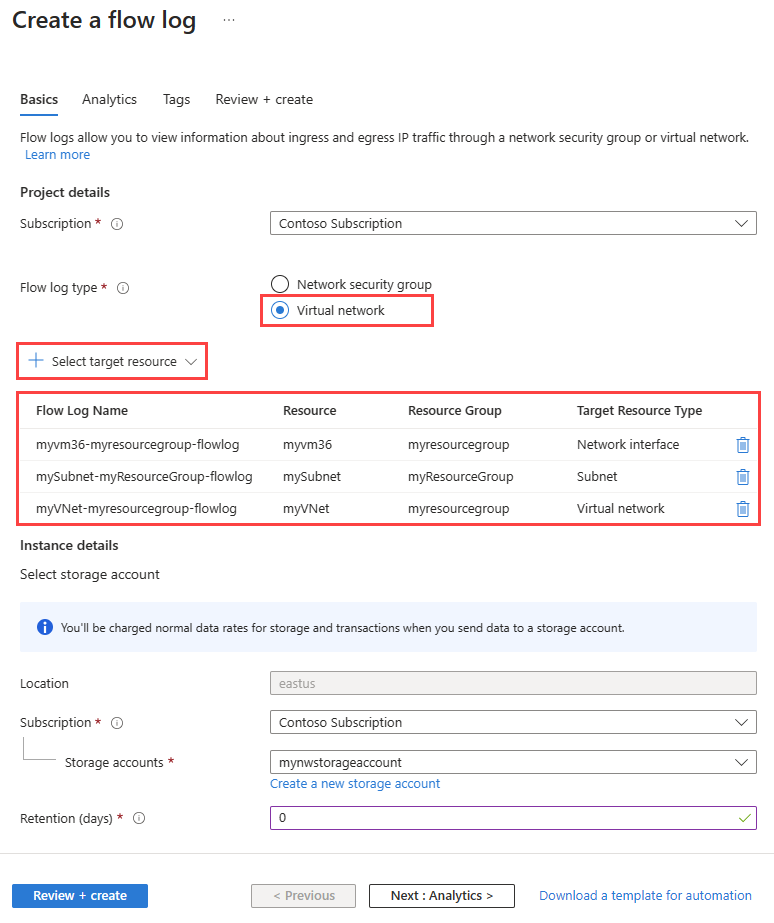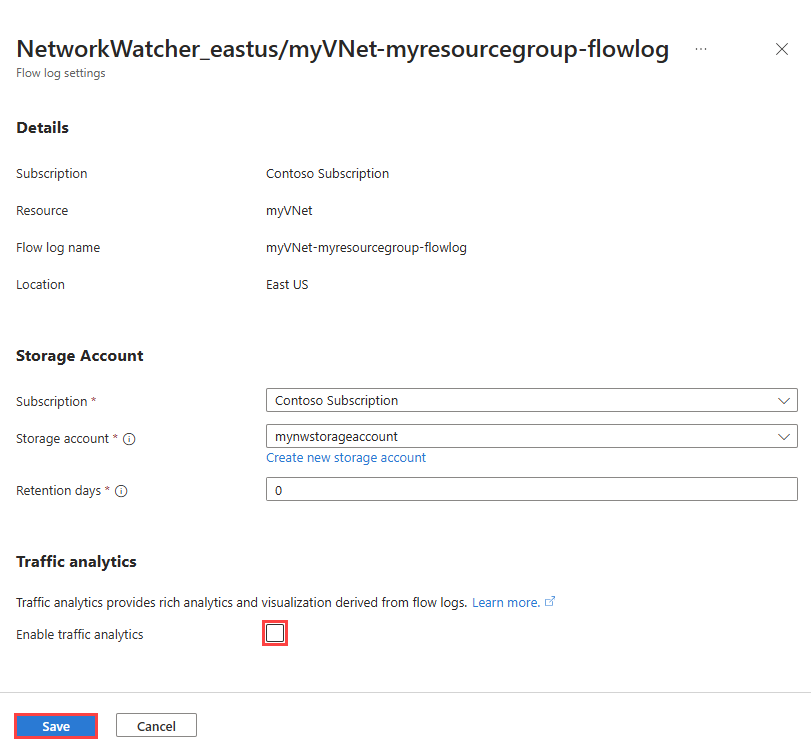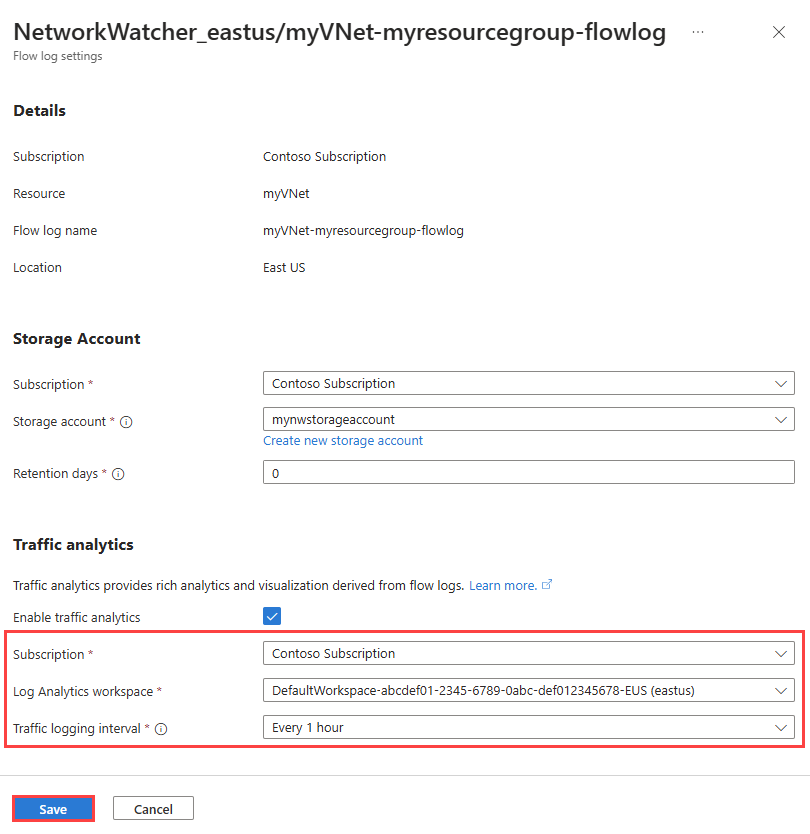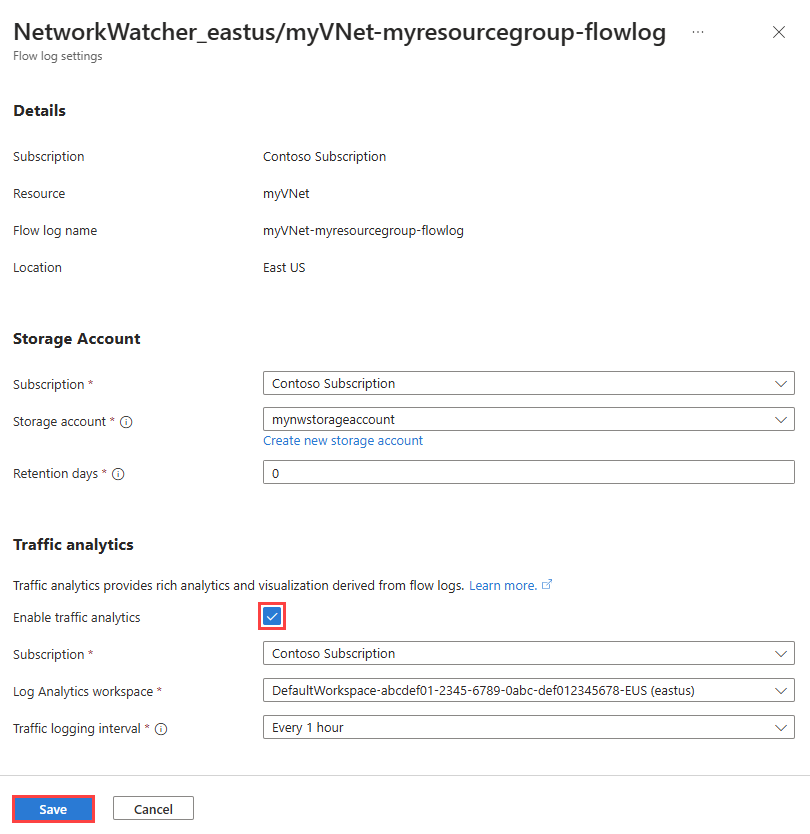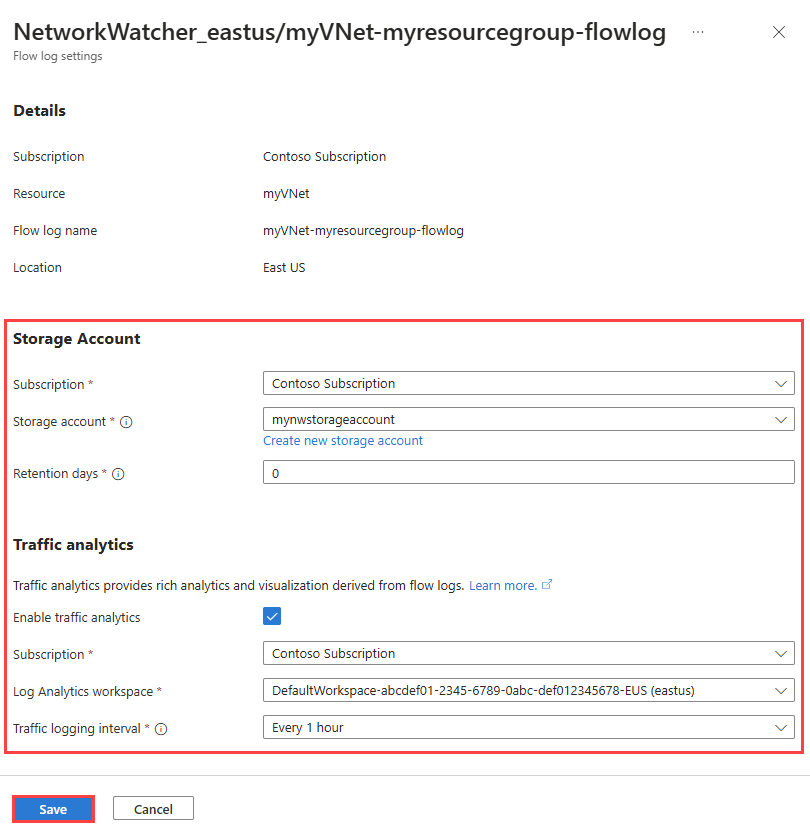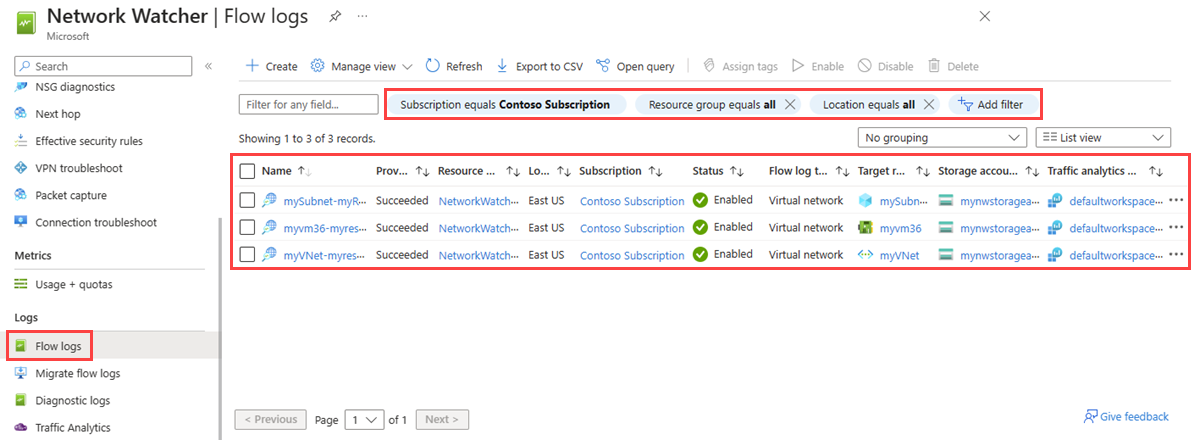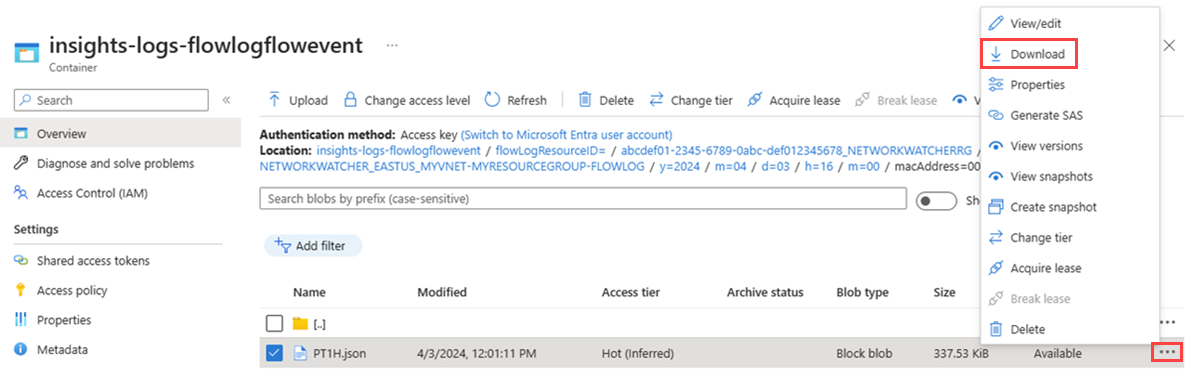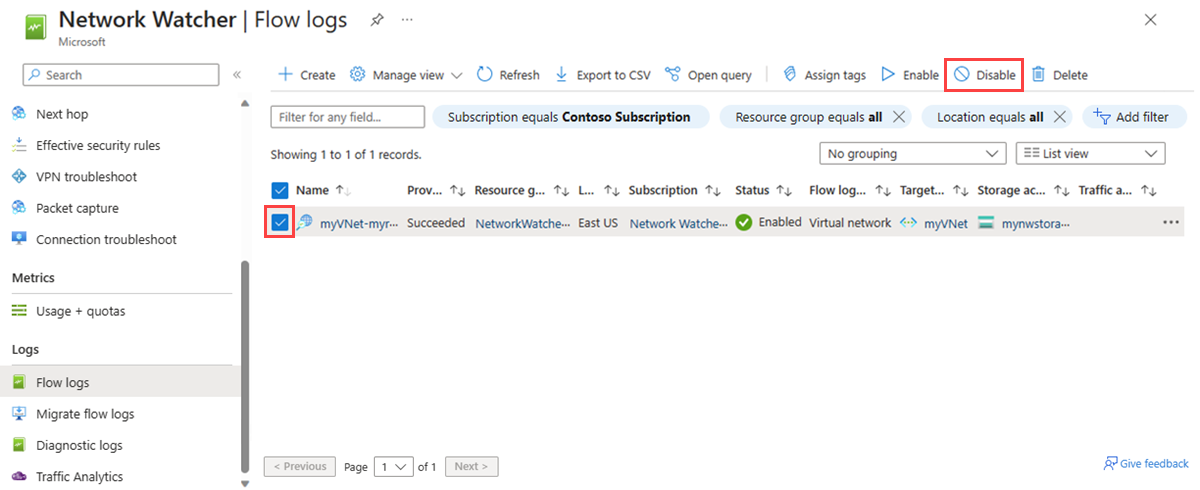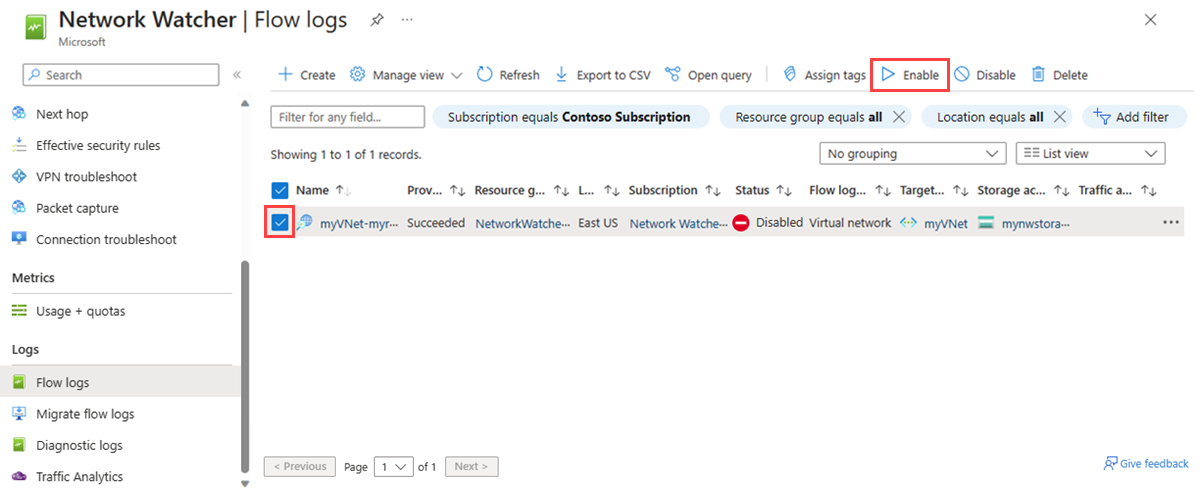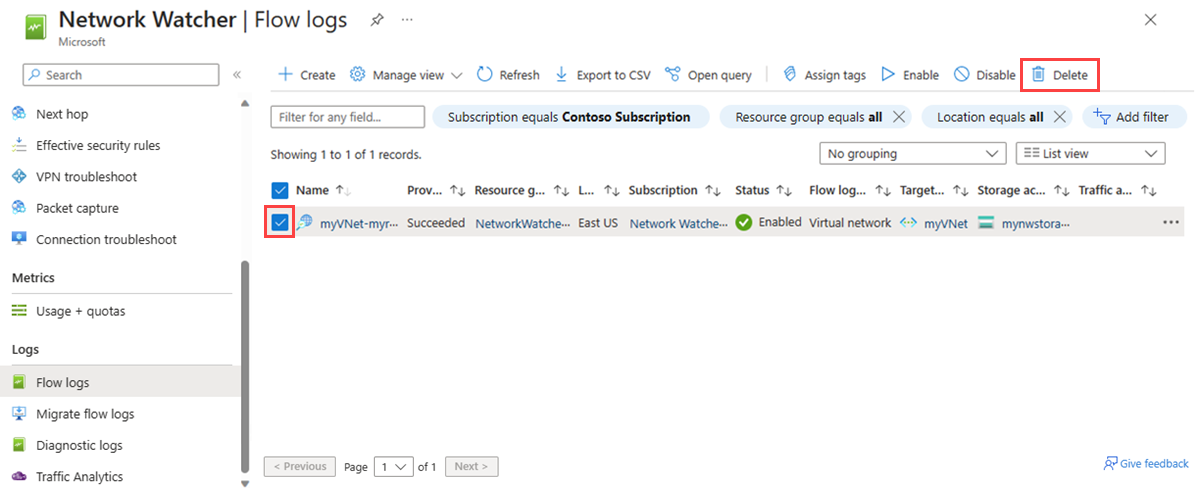Criar, alterar, habilitar, desabilitar ou excluir logs de fluxo de rede virtual usando o portal do Azure
O log de fluxo de rede virtual é um recurso do Observador de Rede do Azure que permite registrar informações sobre o tráfego IP que flui por uma rede virtual do Azure. Para obter mais informações sobre o log de fluxo de rede virtual, consulte Visão geral dos logs de fluxo de rede virtual.
Neste artigo, você aprenderá a criar, alterar, habilitar, desabilitar ou excluir um log de fluxo de rede virtual usando o portal do Azure. Você também pode aprender a gerenciar um log de fluxo de rede virtual usando o PowerShell ou a CLI do Azure.
Pré-requisitos
Uma conta do Azure com uma subscrição ativa. Crie uma conta gratuitamente.
Provedor de insights. Para obter mais informações, consulte Registrar provedor do Insights.
Uma rede virtual. Se você precisar criar uma rede virtual, consulte Criar uma rede virtual usando o portal do Azure.
Uma conta de armazenamento do Azure. Se você precisar criar uma conta de armazenamento, consulte Criar uma conta de armazenamento usando o portal do Azure.
Registar o fornecedor do Insights
O provedor Microsoft.Insights deve ser registrado para registrar com êxito o tráfego que flui através de uma rede virtual. Se você não tiver certeza se o provedor Microsoft.Insights está registrado, verifique seu status no portal do Azure seguindo estas etapas:
Na caixa de pesquisa na parte superior do portal, introduza subscrições. Selecione Subscrições nos resultados da pesquisa.
Selecione a assinatura do Azure para a qual você deseja habilitar o provedor em Assinaturas.
Em Definições, selecione Fornecedores de recursos.
Insira informações na caixa de filtro.
Confirme se o status do provedor exibido é Registrado. Se o status for NotRegistered, selecione o provedor Microsoft.Insights e selecione Registrar.
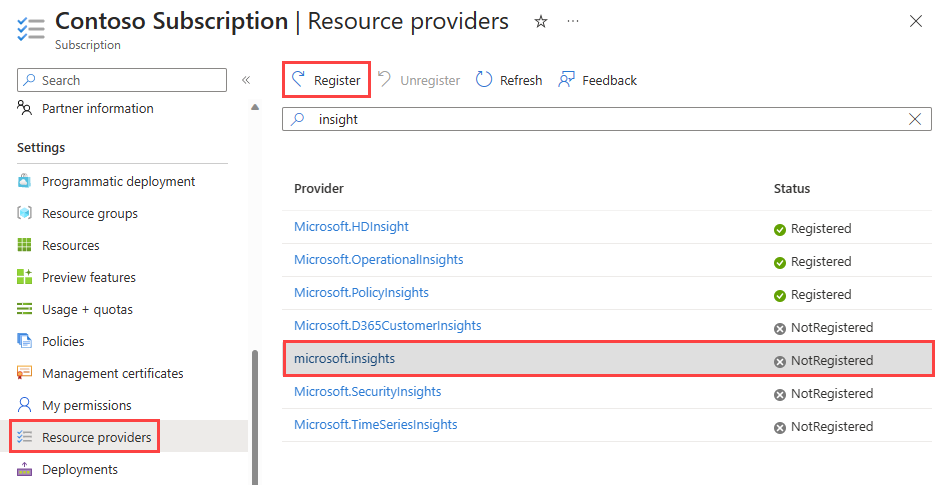
Criar um log de fluxo
Crie um log de fluxo para sua rede virtual, sub-rede ou interface de rede. Esse log de fluxo é salvo em uma conta de armazenamento do Azure.
Na caixa de pesquisa na parte superior do portal, digite observador de rede. Selecione Inspetor de Rede nos resultados da pesquisa.
Em Logs, selecione Logs de fluxo.
No Observador de Rede | Logs de fluxo, selecione + Criar botão azul Criar ou Criar log de fluxo.
Na guia Noções básicas de Criar um log de fluxo, insira ou selecione os seguintes valores:
Definição Value Detalhes do projeto Subscrição Selecione a assinatura do Azure da sua rede virtual que você deseja registrar. Tipo de log de fluxo Selecione Rede virtual e, em seguida, selecione + Selecionar recurso de destino (as opções disponíveis são: Rede virtual, Sub-rede e Interface de rede).
Selecione os recursos que você deseja registrar o fluxo e, em seguida, selecione Confirmar seleção.Nome do log de fluxo Insira um nome para o log de fluxo ou deixe o nome padrão. O portal do Azure usa {ResourceName}-{ResourceGroupName}-flowlog como um nome padrão para o log de fluxo. Detalhes da instância Subscrição Selecione a assinatura do Azure da conta de armazenamento. Contas de armazenamento Selecione a conta de armazenamento na qual deseja salvar os logs de fluxo. Se quiser criar uma nova conta de armazenamento, selecione Criar uma nova conta de armazenamento. Retenção (dias) Insira um tempo de retenção para os logs (essa opção só está disponível com contas de armazenamento v2 de uso geral padrão). Digite 0 se quiser manter os dados dos logs de fluxo na conta de armazenamento para sempre (até excluí-los manualmente da conta de armazenamento). Para obter informações sobre preços, consulte Preços do Armazenamento do Azure. Nota
Se a conta de armazenamento estiver em uma assinatura diferente, o recurso que você está registrando (rede virtual, sub-rede ou interface de rede) e a conta de armazenamento devem estar associados ao mesmo locatário do Microsoft Entra. A conta que você usa para cada assinatura deve ter as permissões necessárias.
Para ativar a análise de tráfego, selecione o botão Avançar: Análise ou selecione a guia Análise . Insira ou selecione os seguintes valores:
Definição Value Habilite a análise de tráfego Marque a caixa de seleção para habilitar a análise de tráfego para seu registro de fluxo. Intervalo de processamento da análise de tráfego Selecione o intervalo de processamento que preferir, as opções disponíveis são: A cada 1 hora e a cada 10 minutos. O intervalo de processamento padrão é a cada uma hora. Para obter mais informações, consulte Análise de tráfego. Subscrição Selecione a assinatura do Azure do seu espaço de trabalho do Log Analytics. Área de Trabalho do Log Analytics Selecione a sua área de trabalho do Log Analytics. Por padrão, o portal do Azure cria o espaço de trabalho DefaultWorkspace-{SubscriptionID}-{Region} Log Analytics no grupo de recursos defaultresourcegroup-{Region}. 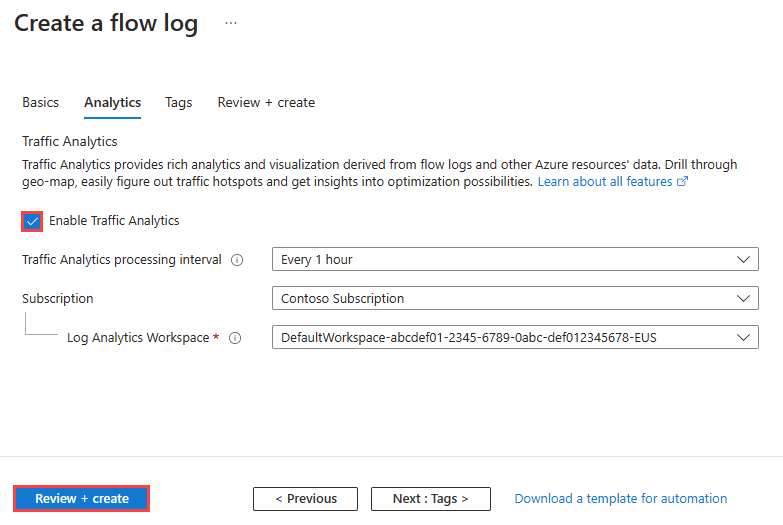
Nota
Para criar e selecionar um espaço de trabalho do Log Analytics diferente do padrão, consulte Criar um espaço de trabalho do Log Analytics
Selecione Rever + criar.
Reveja as definições e, em seguida, selecione Criar.
Ativar ou desativar a análise de tráfego
Habilite a análise de tráfego para um log de fluxo para analisar os dados do log de fluxo. A análise de tráfego fornece informações sobre os padrões de tráfego da sua rede virtual. Você pode habilitar ou desabilitar a análise de tráfego para um log de fluxo a qualquer momento.
Para habilitar a análise de tráfego para um log de fluxo, siga estas etapas:
Na caixa de pesquisa na parte superior do portal, digite observador de rede. Selecione Inspetor de Rede nos resultados da pesquisa.
Em Logs, selecione Logs de fluxo.
No Observador de Rede | Logs de fluxo, selecione o log de fluxo para o qual você deseja habilitar a análise de tráfego.
Em Configurações de logs de fluxo, em Análise de tráfego, marque a caixa de seleção Habilitar análise de tráfego.
Introduza ou selecione os seguintes valores:
Definição Value Subscrição Selecione a assinatura do Azure do seu espaço de trabalho do Log Analytics. Área de trabalho do Log Analytics Selecione a sua área de trabalho do Log Analytics. Por padrão, o portal do Azure cria o espaço de trabalho DefaultWorkspace-{SubscriptionID}-{Region} Log Analytics no grupo de recursos defaultresourcegroup-{Region}. Intervalo de registo de tráfego Selecione o intervalo de processamento que preferir, as opções disponíveis são: A cada 1 hora e a cada 10 minutos. O intervalo de processamento padrão é a cada uma hora. Para obter mais informações, consulte Análise de tráfego. Selecione Guardar para aplicar as alterações.
Para desativar a análise de tráfego para um log de fluxo, execute as etapas anteriores de 1 a 3, desmarque a caixa de seleção Habilitar análise de tráfego e selecione Salvar.
Alterar as configurações do log de fluxo
Você pode configurar e alterar um log de fluxo depois de criá-lo. Por exemplo, você pode alterar a conta de armazenamento ou o espaço de trabalho do Log Analytics.
Na caixa de pesquisa na parte superior do portal, digite observador de rede. Selecione Inspetor de Rede nos resultados da pesquisa.
Em Logs, selecione Logs de fluxo.
No Observador de Rede | Logs de fluxo, selecione o log de fluxo que você deseja alterar.
Nas configurações de Logs de fluxo, você pode alterar qualquer uma das seguintes configurações:
Definição Value Conta de armazenamento Subscrição Altere a assinatura do Azure da conta de armazenamento que você deseja usar. Conta de armazenamento Altere a conta de armazenamento na qual você deseja salvar os logs de fluxo. Se quiser criar uma nova conta de armazenamento, selecione Criar uma nova conta de armazenamento. Retenção (dias) Altere o tempo de retenção na conta de armazenamento. Digite 0 se quiser manter os dados dos logs de fluxo na conta de armazenamento para sempre (até excluir manualmente os dados da conta de armazenamento). Análise de tráfego Habilite a análise de tráfego Habilite ou desabilite a análise de tráfego marcando ou desmarcando a caixa de seleção. Subscrição Altere a assinatura do Azure do espaço de trabalho do Log Analytics que você deseja usar. Espaço de trabalho de análise de log Altere o espaço de trabalho do Log Analytics no qual você deseja salvar os logs de fluxo (se a análise de tráfego estiver habilitada). Intervalo de registo de tráfego Altere o intervalo de processamento da análise de tráfego (se a análise de tráfego estiver ativada). As opções disponíveis são: uma hora e 10 minutos. O intervalo de processamento padrão é a cada uma hora. Para obter mais informações, consulte Análise de tráfego. Selecione Salvar para aplicar as alterações ou Cancelar para sair sem salvá-las.
Listar todos os logs de fluxo
Você pode listar todos os logs de fluxo em uma assinatura ou em um grupo de assinaturas. Você também pode listar todos os logs de fluxo em uma região.
Na caixa de pesquisa na parte superior do portal, digite observador de rede. Selecione Inspetor de Rede nos resultados da pesquisa.
Em Logs, selecione Logs de fluxo.
Selecione Subscrição igual a filtro para escolher uma ou mais das suas subscrições. Você pode aplicar outros filtros, como Location equals, para listar todos os logs de fluxo em uma região.
Exibir detalhes de um recurso de log de fluxo
Você pode exibir os detalhes de um log de fluxo em uma assinatura ou em um grupo de assinaturas. Você também pode listar todos os logs de fluxo em uma região.
Na caixa de pesquisa na parte superior do portal, digite observador de rede. Selecione Inspetor de Rede nos resultados da pesquisa.
Em Logs, selecione Logs de fluxo.
No Observador de Rede | Logs de fluxo, selecione o log de fluxo que você deseja ver.
Em Configurações de logs de fluxo, você pode exibir as configurações do recurso de log de fluxo.
Selecione Cancelar para fechar a página de configurações sem fazer alterações.
Baixar um registro de fluxo
Você pode baixar os dados dos logs de fluxo da conta de armazenamento na qual salvou o log de fluxo.
Na caixa de pesquisa na parte superior do portal, insira contas de armazenamento. Selecione Contas de armazenamento nos resultados da pesquisa.
Selecione a conta de armazenamento usada para armazenar os logs.
Em Armazenamento de dados, selecione Contêineres.
Selecione o contêiner insights-logs-flowflowevent .
Em insights-logs-flowlogflowevent, navegue pela hierarquia de pastas até chegar ao
PT1H.jsonarquivo que deseja baixar. Os arquivos de log de fluxo de rede virtual seguem o seguinte caminho:https://{storageAccountName}.blob.core.windows.net/insights-logs-flowlogflowevent/flowLogResourceID=/{subscriptionID}_NETWORKWATCHERRG/NETWORKWATCHER_{Region}_{ResourceName}-{ResourceGroupName}-FLOWLOGS/y={year}/m={month}/d={day}/h={hour}/m=00/macAddress={macAddress}/PT1H.jsonSelecione as reticências ... à direita do
PT1H.jsonficheiro e, em seguida, selecione Transferir.
Nota
Como uma maneira alternativa de acessar e baixar logs de fluxo de sua conta de armazenamento, você pode usar o Gerenciador de Armazenamento do Azure. Para obter mais informações, consulte Introdução ao Storage Explorer.
Para obter informações sobre a estrutura de um log de fluxo, consulte Formato de log de logs de fluxo de rede virtual.
Desativar um registo de fluxo
Você pode desativar temporariamente um log de fluxo de rede virtual sem excluí-lo. A desativação de um log de fluxo interrompe o log de fluxo para a rede virtual associada. No entanto, o recurso de log de fluxo permanece com todas as suas configurações e associações. Você pode reativá-lo a qualquer momento para retomar o log de fluxo para a rede virtual configurada.
Na caixa de pesquisa na parte superior do portal, digite observador de rede. Selecione Inspetor de Rede nos resultados da pesquisa.
Em Logs, selecione Logs de fluxo.
No Observador de Rede | Logs de fluxo, marque a caixa de seleção do log de fluxo que você deseja desabilitar.
Selecione Desativar.
Nota
Se a análise de tráfego estiver habilitada para um log de fluxo, você deverá desativá-lo antes de poder desabilitar o log de fluxo. Para desativar a análise de tráfego, consulte Ativar ou desativar a análise de tráfego.
Habilitar um log de fluxo
Você pode habilitar um log de fluxo de rede virtual desabilitado anteriormente para retomar o log de fluxo com as mesmas configurações selecionadas anteriormente.
Na caixa de pesquisa na parte superior do portal, digite observador de rede. Selecione Inspetor de Rede nos resultados da pesquisa.
Em Logs, selecione Logs de fluxo.
No Observador de Rede | Logs de fluxo, marque a caixa de seleção do log de fluxo que você deseja habilitar.
Selecione Ativar.
Excluir um log de fluxo
Você pode excluir permanentemente um log de fluxo de rede virtual. A exclusão de um log de fluxo exclui todas as suas configurações e associações. Para iniciar o log de fluxo novamente para a mesma rede virtual, você deve criar um novo log de fluxo para ele.
Na caixa de pesquisa na parte superior do portal, digite observador de rede. Selecione Inspetor de Rede nos resultados da pesquisa.
Em Logs, selecione Logs de fluxo.
No Observador de Rede | Logs de fluxo, marque a caixa de seleção do log de fluxo que você deseja excluir.
Selecione Eliminar.
Nota
A exclusão de um log de fluxo não exclui os dados do log de fluxo da conta de armazenamento. Os logs de fluxo de dados armazenados na conta de armazenamento seguem a política de retenção configurada ou permanecem armazenados na conta de armazenamento até serem excluídos manualmente.
Conteúdos relacionados
- Para saber mais sobre a análise de tráfego, consulte Análise de tráfego.
- Para saber como usar as políticas internas do Azure para auditar ou habilitar a análise de tráfego, consulte Gerenciar análises de tráfego usando a Política do Azure.